Zanim nauczysz się, jak podłączyć i skonfigurować kamerę IP za pośrednictwem routera, trzeba zapoznać się z koncepcją kamer IP, jego celów i stosowania. Warto powiedzieć, że możesz podłączyć kamerę bezpośrednio do komputera lub laptopa. Ale wtedy możesz ograniczyć kamerę (jeśli jej potrzebujesz). Bezprzewodowe IP-kamery są odpowiednie w przypadku, jeśli masz kilka urządzeń wideo.
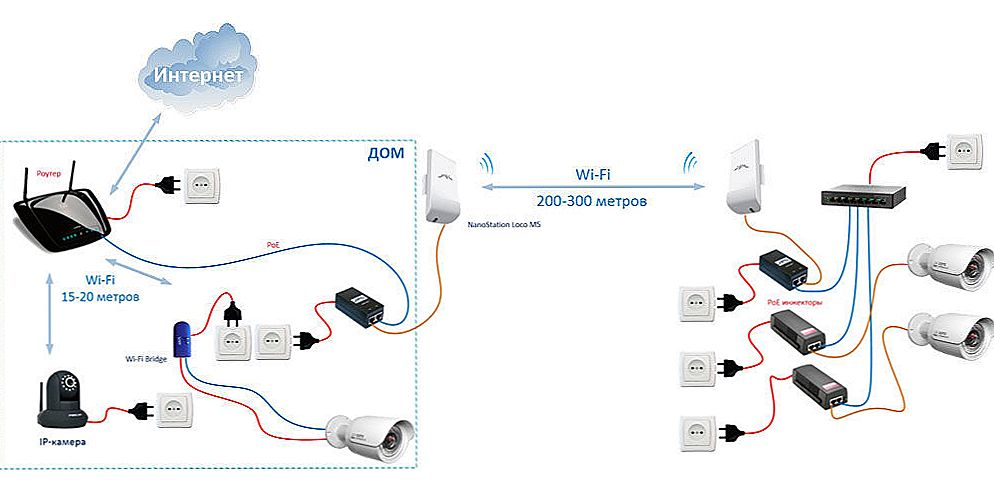
Każdego dnia technologie IT posuwają się naprzód i nie trzeba już układać wielu przewodów dla wszystkich urządzeń
IP-kamery służą do organizowania systemów nadzoru. Są one wykorzystywane głównie w sklepach, centrach handlowych. Oczywiście można je zainstalować w domu lub na ulicy. Zazwyczaj są one zainstalowane w procesie naprawy (jeśli jest to nowy budynek), bo w przeciwnym razie będziesz musiał ukryć kable i przewody w ramach specjalnych projektów. Wiele urządzeń i zupa przełączyć się na połączenie bezprzewodowe. Tutaj kamery IP nie są wyjątkiem.
Oczywiście, taki system ma swoje wady. Z pewnością cały dom ma Wi-Fi router. Jest to najprostszy przykład takiego systemu.Wystarczy nacisnąć przycisk zasilania, aw całym domu jest dostęp do Internetu. Ale powinieneś również zauważyć, że im dalej od routera jest urządzenie, przez które się do niego łączysz, tym niższa prędkość Internetu. A w niektórych miejscach jest zupełnie nieobecny. Okazuje się, że siła routera nie jest nieograniczona. Wynika to z jakości odbieranego sygnału.
Oznacza to, że im dalej od routera Wi-Fi znajduje się kamera IP, tym gorsza jakość sygnału. W związku z tym mogą wystąpić problemy z przekazaniem obrazu, prędkością strumienia audio, nagrywaniem dźwięku i tak dalej. Współczesne routery nie mogą dystrybuować sieci na duże odległości. Dlatego warto zadbać, aby kamera znajdowała się w pobliżu aparatu, który rozprowadza Internet. Wtedy pojawia się pomysł, że bezprzewodowe połączenie kamer z routerem i komputerem będzie odpowiednie dla małych pomieszczeń. W przeciwnym razie nie można obejść się bez przewodowego połączenia.
Jeśli więc zlokalizujesz wszystkie urządzenia, możesz przejść do rzeczywistego połączenia i konfiguracji kamery IP przez router. Podejmij to na tyle poważnie, aby w przyszłości nie było problemów.Warto zauważyć, że korzystanie z tej samej sieci Wi-Fi, na przykład przez innych użytkowników, może powodować problemy z przesyłaniem sygnału do kamery. Trzeba wziąć pod uwagę tę chwilę. Ale w przypadku metody połączenia przewodowego takie problemy nie powinny występować.
Najpierw wybierz metodę połączenia: przewodową lub bezprzewodową. W przypadku pierwszej opcji potrzebny będzie dodatkowy kabel UTP. Konieczne jest podłączenie kamery do routera. Jeśli się zorientowałeś, przejdź do następnego rzędu działań.
Konfigurowanie kamery IP
- Podłączamy kamerę i komputer do odpowiedniego przewodu.

- Teraz musisz wejść do panelu sterowania kamery. Aby to zrobić, musisz znaleźć ustawiony adres IP kamery i ustawić tę samą podsieć na komputerze (zazwyczaj adres IP można znaleźć na naklejce na samym urządzeniu lub w pudełku urządzenia). Na przykład adres to 192.168.0.20. Uruchom menu "Network Control Center" w panelu sterowania. Tam znajduje się "Połączenie lokalne" i jedna z jego zakładek - "Właściwości". Skonfiguruj "Protokół internetowy w wersji 4" zgodnie ze zrzutem ekranu.

- Pomyślnie skonfigurowano podsieć. Następnie uruchom przeglądarkę i wprowadź adres kamery w polu http://192.168.0.20 i wprowadź dane logowania. Mogą również znajdować się na pudełku.Jeśli nadal masz jedną kamerę, nic więcej nie trzeba robić. Jeśli kilka - przejdź do następujących działań.
- Zmieniamy adres IP w zależności od zasięgu sieci lokalnej (musisz znać adres routera). Będziesz musiał umieścić to samo dla aparatu, ale zmień ostatnią cyfrę. Na przykład router ma adres 192.168.1.2, a następnie kamera może zostać dostarczona 192.168.1.11. Aby to zrobić, musisz zaznaczyć pole "Fixed IP" i wprowadzić odpowiednie dane.

- Po zapisaniu ustawień można odłączyć aparat od komputera. Podłączamy go do portu LAN routera. Przejdź do ustawień lokalnego połączenia sieciowego (w przypadku połączenia przewodowego routera i komputera). Tam usuwamy poprzednie ustawienia (patrz punkt 2) i ustawiamy automatyczne pobieranie IP i DNS.
- Wracając kabel połączeniowy do karty sieciowej, przechodzimy do nowego adresu kamery w przeglądarce, jak w kroku 3. Znajdujemy menu bezprzewodowe, aby zapewnić sieć bezprzewodową dla połączenia w kolejności automatycznej. Tutaj będziesz potrzebować SSID i hasła. Zapisz i zrestartuj kamerę.

- Odłącz go od urządzenia i połącz je po kolei. Ich parametryzacja jest taka sama, z jedną rezerwacją: muszą mieć różne adresy IP i porty. Po zakończeniu możesz przejść do konfiguracji routera.
Skonfiguruj router
- Ponieważ wszyscy producenci menu ustawień są różni, przejdźmy do następującego przykładu. Potrzebujemy elementu menu Port Forwarding (lub czegoś podobnego). Ale najpierw musisz włączyć serwer wirtualny, a następnie wprowadzić dane zgodnie ze zrzutem ekranu. Konieczne jest przeprowadzenie takich manipulacji dla każdej kamery (jeśli jest ich kilka).

- Jeśli masz statyczny adres IP, po prostu napisz w przeglądarce: http: // twój adres: 8181. Zostaniesz przeniesiony na stronę z widokiem z pierwszego aparatu. Ale najczęściej ustawia się adres dynamiczny. W takim przypadku przejdź do kroku 3.
- W menu WAN należy włączyć klienta DNS. Na przykład Asus pozwala na korzystanie z ich serwera za darmo. W przeciwnym razie możesz skorzystać z usług stron trzecich (NO-IP itp.).

- Po zapisaniu wszystkich ustawień możesz przejść do adresu, który otrzymałeś po zarejestrowaniu się w usługach. Zrobione!
Teraz już wiesz, jak podłączyć i skonfigurować kamerę IP przez router. Od teraz możesz zainstalować własny system nadzoru wideo, a nawet uczynić go bezprzewodowym. Ciesz się z niego korzystać!












